Tryb skanowania prostego, Tryb skanowania ręcznego, Tryb skanowania prostego tryb skanowania ręcznego – Oki MC363dn Instrukcja Obsługi
Strona 73
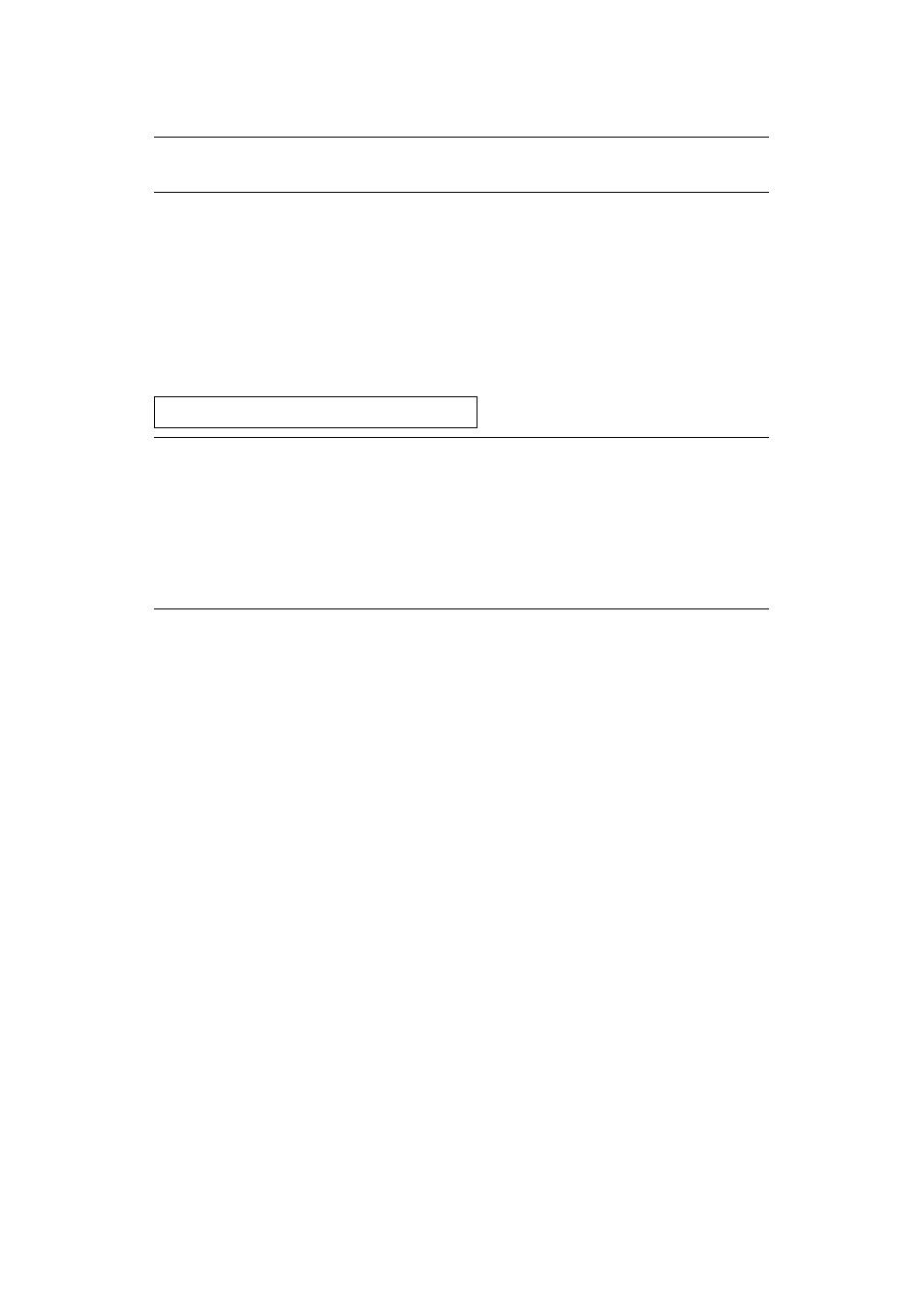
Skanowanie > 73
T
RYB
SKANOWANIA
PROSTEGO
Dla Windows
1.
Umieść dokumenty w podajniku ADF stroną do skopiowania skierowaną do góry lub na szybie
dokumentów stroną do skopiowania skierowaną do dołu.
2.
Uruchom na komputerze funkcję ActKey.
3.
Kliknij żądany przycisk skanowania.
Rozpoczyna się skanowanie.
Nazwa przycisku skanowania:
Dla Mac OS X
1.
Umieść dokumenty w podajniku ADF stroną do skopiowania skierowaną do góry lub na szybie
dokumentów stroną do skopiowania skierowaną do dołu.
2.
Rozpocznij przechwytywanie obrazu na swoim komputerze.
3.
Wybierz urządzenie.
4.
Kliknij przycisk skanowania.
Rozpocznie się skanowanie.
5.
Wybierz Quit Image Capture z menu Image Capture.
Skanowanie WSD
1.
Umieść dokumenty w podajniku ADF stroną do skopiowania skierowaną do góry lub na szybie
dokumentów stroną do skopiowania skierowaną do dołu.
2.
Uruchom dowolny program do skanowania na komputerze
3.
Kliknij przycisk skanowania. Rozpocznie się skanowanie dokumentu.
T
RYB
SKANOWANIA
RĘCZNEGO
Dla Windows
1.
Naciśnij klawisz SCAN (SKAN) na panelu sterującym.
2.
Umieść dokumenty w podajniku ADF stroną do skopiowania skierowaną do góry lub na szybie
dokumentów stroną do skopiowania skierowaną do dołu.
UWAGA
Jeśli nie udało Ci się rozpocząć skanowania, sprawdź, czy panel jest aktywny.
Application1, Application2, Katalog, PC-Fax
INFORMACJA
Jeśli wybrane zostanie Application1 lub Application2, uruchomiona zostanie określona
aplikacja i zeskanowany obraz wyświetli się wewnątrz aplikacji.
Jeśli wybrane zostanie Katalog, zeskanowany obraz zostanie zachowany w określonym
folderze.
Jeśli wybrane zostanie PC-FAX, aplikacja do wysyłania faksów zostanie uruchomiona i
zeskanowany dokument zostanie wysłany do aplikacji. Wyślij faks za pomocą
oprogramowania do wysyłania faksów na komputerze.